Você decidiu começar a usar o Telegram em seu Linux Desktop?
À primeira vista parece que o Telegram requer um celular e Android, mas não tenha medo. Você pode usar seu telefone celular para começar e seu dispositivo Linux favorito para entrar no Telegram. A capacidade de SMS é necessária, porém, em que década o último celular sem SMS desapareceu? Quando você inicia o Telegram desde o início, o sistema exige que você se identifique. Isso pode fazer você acreditar que precisa começar a usar o Telegram em um telefone celular. No caso do Telegram você não usa um nome de usuário normal. Em vez disso, você usa seu telefone celular para proteger seu acesso. É por isso que você precisa de um número de telefone.
Escolha um número de telefone para a ativação.
O aplicativo pedirá confirmação antes de iniciá-lo. Quando você estiver com seu celular ligado e dentro do alcance, inicie a instalação. Na primeira vez que você executar o aplicativo, ele pedirá seu número e enviará um SMS para você. Este procedimento é o mesmo para cada nova instalação. Se você usar o mesmo telefone todas as vezes, o sistema retornará a tela com os canais que você escolheu em outros dispositivos. Ele também manterá o controle de onde você parou de ler.
Baixe o cliente. Opção de apt
Com a maioria das distribuições, você pode encontrar o cliente Telegram Desktop em seus repositórios. Uma pesquisa nos repositórios do Ubuntu irá mostrar o cliente desktop e alguns outros pacotes. Os outros pacotes são para suporte de voz sobre IP para a instalação do Telegram. Também existem bibliotecas de desenvolvimento disponíveis. Se você quiser usar esta opção, a instalação é um comando apt simples.
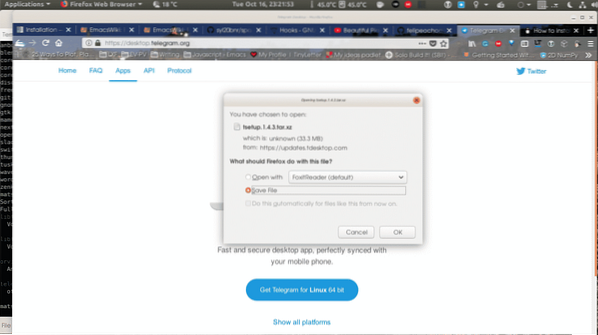
Um pequeno aviso é que a versão do apt está atrasada em relação às outras opções. A menos que haja um problema de segurança, isso não é um problema.
Opção de encaixe
Você também pode usar a opção de encaixe para instalação. Este pacote é geralmente atualizado mais rápido do que outros pacotes binários. Se você pesquisar com o comando snap, você pode encontrar o aplicativo de desktop e algumas outras opções interessantes. Isso também segue o procedimento de instalação padrão, embora você tenha algumas opções aqui. A maioria das pessoas irá executar a instalação normal com o comando snap.
$ sudo snap install telegram-desktopVocê também pode aumentar suas apostas e escolher a versão de desenvolvimento usando a chave -edge. Você também pode realizar após a instalação, executando o comando switch.
$ sudo snap switch -edge$ sudo snap refresh telegram-desktop
Como você está usando um snap, você também tem a opção de escolher uma versão de linha de comando. O snap é denominado telegrama-cli.
Baixar tarball
Pegue o tarball em seu próprio site e descompacte. O procedimento é extremamente simples e só cria dois arquivos! Você pega o tarball na página da web, onde também pode encontrar outras plataformas onde pode usar o Telegram.
Depois de ter o tarball do Telegram disponível, basta descompactá-lo em um diretório de sua escolha.
$ tar -xvf tsetup.x.x.x.alcatrão.xz$ cd Telegram
Finalmente, os dois arquivos que a instalação cria são o executável e o programa atualizador, ambos são configurados como executáveis, portanto, basta executar. Se você já executou o aplicativo anteriormente neste computador, as configurações já estão em seu diretório inicial.
Adicionar o aplicativo Chrome
Se você usa o Chrome na maior parte do dia, também pode instalar o aplicativo. Você instala o aplicativo como qualquer outro aplicativo do Chrome. Para ter certeza de que você está usando a mesma conta para todas as instalações, certifique-se de ter seu celular em mãos ao instalar.
Também existem opções de linha de comando
Como mencionado anteriormente, há um cliente de linha de comando disponível. Depois de instalá-lo com o snap, você o inicia da mesma forma que faria em uma sessão normal. Este cliente não reconhece seus clientes anteriores na máquina que você está executando, então você terá que obter um novo código ao iniciá-lo. O aplicativo pede seu número de telefone, digite em formato internacional e pronto. O código será enviado para o seu telefone ou, se você ainda estiver com o cliente gráfico em execução, receberá o código para esse cliente. A melhor forma de começaréutilizando o comando channel list e depois o comando history para ver o que se passa nos seus canais. Todos os comandos podem ser executados quando você chama o executável, o que o torna ótimo para crianças de script usarem em projetos.
Conclusão
Como você pode ver, é fácil começar a usar o Telegram em um Linux, com um pouco de esforço extra.
 Phenquestions
Phenquestions


